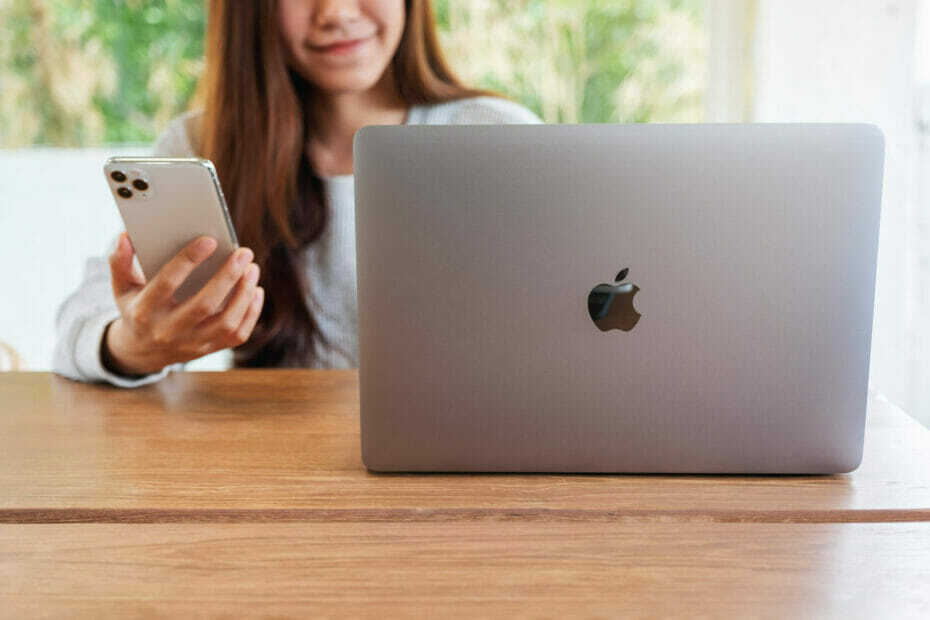- Zip-format är ett av de mest populära arkivformaten och används på alla datorplattformar.
- Många Mac-användare rapporterade att de inte kan öppna en zip-fil på Mac, men det finns ett sätt att åtgärda problemet.
- Vi täckte olika Mac-problem tidigare, och du kan läsa mer om dem i vår Mac utfärdar avsnitt.
- Har du ytterligare problem på din Mac? Om så är fallet, se till att kolla artiklar från vår Mac Hub.
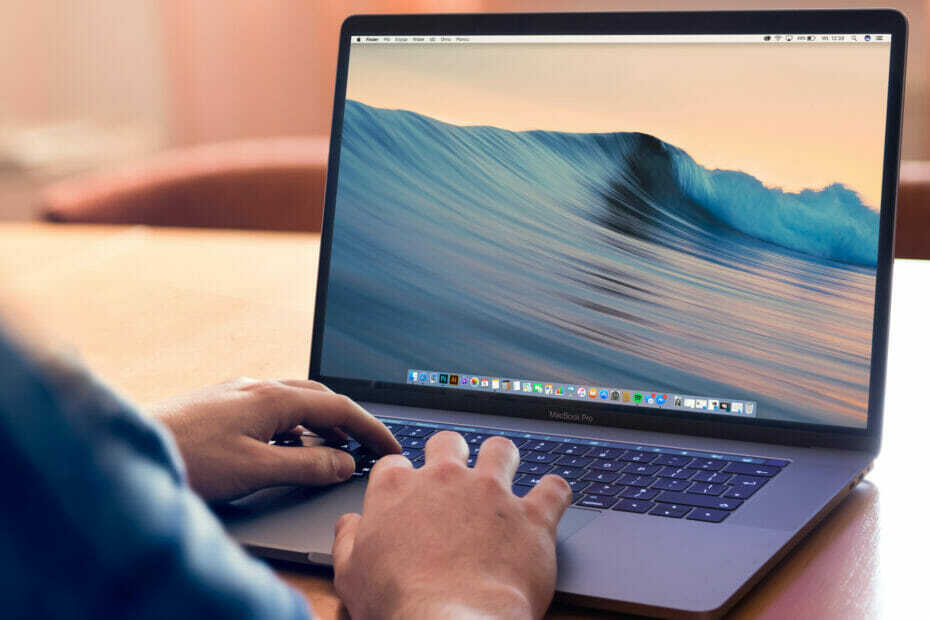
Många fel och problem orsakas av ett rörigt system. Rengör och optimerar ditt system. Ladda ner det nu och gör ditt Mac OS snabbare i bara tre enkla steg:
- Ladda ner och installera tvättmaskin X9.
- Vänta tills den startar en automatisk genomsökning för att hitta Mac OS-problem.
- Klick Rena för att bli av med alla möjliga problem.
- Tvättmaskin X9 har laddats ner av 0 läsare den här månaden.
Zip-filer är fantastiska om du vill skicka flera filer eller om du vill komprimera filer och spara lite utrymme. Många användare rapporterade dock att de inte kan öppna en zip-fil på Mac, och det kan vara ett stort problem.
Beroende på dina exakta förhållanden hindrar du att stöta på det här problemet från att du kan dela projekt som du har arbetat med ditt team, eller så får inte din familj hela satsen bilder från din senaste semester.
Även om det specifika sättet du kommer att drabbas av detta problem kommer att variera från fall till fall och inte kunna att få tillgång till viktiga filer kommer alltid att vara ett stort problem, oavsett om det är en personlig fråga eller arbetsrelaterad.
Att lösa problemet är enkelt och i dagens artikel visar vi dig några metoder som du kan använda för att lösa problemet för gott.
Vad kan jag göra om jag inte kan öppna en zip-fil på Mac?
1. Använd WinZip

Om du inte kan öppna en zip-fil kanske du inte har rätt programvara för hantering av zip-filer. Det är här WinZip kan vara till nytta eftersom det är ett av de bästa verktygen för att skapa och öppna zip-filer.
Programvaran stöder olika filformat, inklusive RAR, 7Z, ISO, IMG, TAR, GZ, TAZ, TGZ, BZ2 och många andra. Förutom att hantera zip-filer kan WinZip också reparera zip-filer, vilket säkert kommer att vara till nytta.
Denna kraftfulla programvara gör det också möjligt för dig att bryta en stor fil (t.ex. ISO-bild), i små bitar utan att påverka innehållet på bilden på något sätt. Detta gör att du kan skicka e-post till dina arbetskamrater utan att behöva oroa dig för de begränsningar som din e-postleverantör har när det gäller storleken på bilagorna.
Mer än så, om du använder en molntjänst för att lagra dina filer säkert online, kan du dela arkiv och återuppbygga dem efter uppladdningen på flera konton kan göra stor skillnad.
Programvaran erbjuder också andra funktioner såsom möjligheten att packa upp flera arkiv samtidigt, eller för att skydda dina zip-filer med ett lösenord, så det är definitivt ett av de bästa arkiveringsverktygen på marknadsföra.
Andra fantastiska funktioner:
- Kan fungera som filhanterare
- Uppdelning av filer
- Molnbackup
- Möjlighet att hantera filer i ditt lokala nätverk, PCoch moln
- Finns på flera plattformar
- 128/256 AES Kryptering Teknologi

WinZip
Om du inte kan öppna zip-filer på Mac är WinZip verktyget som enkelt kan reparera och öppna zip-filer.
Besök webbplats
2. Använd Unarchiver eller Stuffit
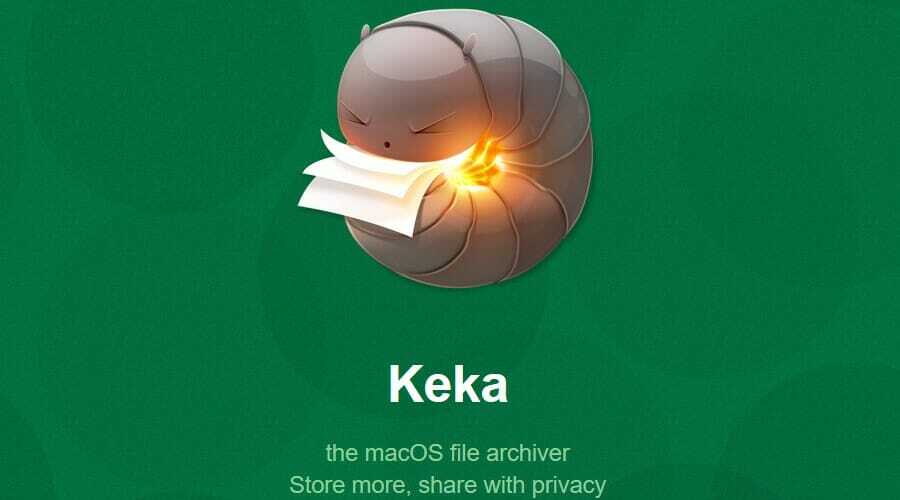
Även om dessa verktyg inte matchar de funktioner som finns i programvarualternativet som nämnts tidigare, erbjuder de dig möjligheten att öppna och redigera arkivfiler på Mac.
- Ladda ner och installera en av följande applikationer:
- Unarkiver
- Stuffit
- Keka
- När programmet är installerat använder du programvaran för att öppna zip-arkivet.
Tänk på att dessa verktyg inte är lika kraftfulla eller avancerade som WinZip, så de kanske inte kan hantera eller reparera din zip-fil. Utöver detta är dina filer inte säkra från några nyfikna tredjepartsögon, eftersom de inte erbjuder någon krypteringsfunktion alls.
Behöver du öppna RAR-filer på din Mac? Så här gör du det ordentligt!
3. Använd terminalen
- Starta Terminal. Du kan göra det genom att gå till Applikationer> Verktyg och klicka på Terminal ikon.
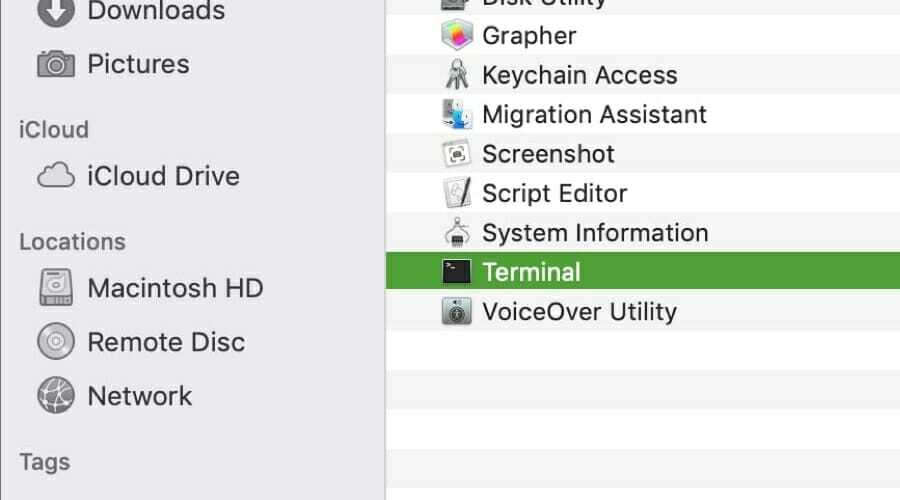
- När Terminal öppnas kan du använda något av följande kommandon:
zipinfo ~ / Nedladdningar / archive.zip för att se innehållet i zip-arkivet (valfritt)
packa upp ~ / Nedladdningar / archive.zip för att packa upp arkivet till dess aktuella plats
unzip ~ / Downloads / archive.zip -d ./destination-directory för att packa upp arkivet till en viss katalog
Detta är den snabbaste metoden för att öppna och packa upp en zip-fil på Mac, men erbjuder inte samma utbud av funktioner som den programvara som nämns ovan.
Om du inte kan öppna en zip-fil på Mac är det alltid en bra idé att använda en tillförlitlig programvara som t.ex. WinZip, och dra också nytta av det stora antalet användbara funktioner som ingår i denna programvara.
Om du inte gillar programvara från tredje part kan du alltid packa upp filer med terminalen, men var försiktig om du väljer att göra det, eftersom eventuella misstag här kan avgöra att ditt system inte fungerar.

Har du fortfarande problem med ditt Mac OS?
Fixa dem med det här verktyget:
- Ladda ner och installera nu Tvättmaskin X9 från den officiella webbplatsen
- Vänta på att en automatisk genomsökning startar och upptäcker problemen.
- Klick Rena för att börja optimera ditt Mac OS för en bättre upplevelse.
Restoro har laddats ner av 0 läsare den här månaden.
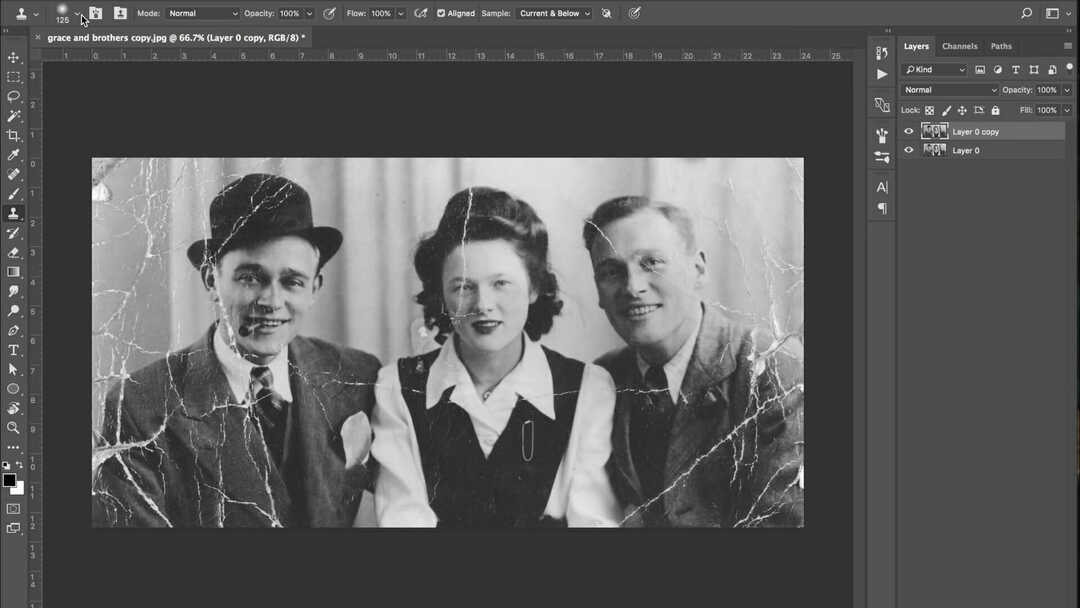
![5 Bästa programvaran för personlig ekonomi för Mac [Guide 2021] • MacTips](/f/7fca0f2b5e3b39467cf1bf99baa91d2d.jpg?width=300&height=460)